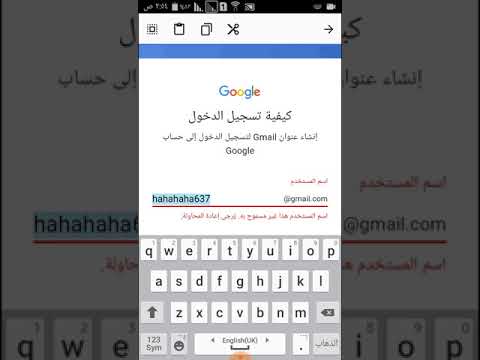يعد حساب Google هو المفتاح للوصول إلى جميع منتجات وخدمات Google ، والعديد منها مجاني. يعد التسجيل للحصول على حساب Google عملية سريعة ، ولكنك ستحتاج إلى إعطاء بعض المعلومات الشخصية. اتبع هذا الدليل لمعرفة ما عليك القيام به لتحقيق أقصى استفادة من Google.
خطوات

الخطوة 1. افتح أي صفحة ويب من Google
يتضمن ذلك Google و Gmail و Google+ و Drive والمزيد. انقر فوق الزر الأحمر تسجيل الدخول ، ثم انقر فوق الزر الأحمر تسجيل. سينقلك هذا إلى صفحة "إنشاء حساب Google جديد".
قد تتغير الأزرار بناءً على خدمة Google التي تقوم بتسجيل الدخول إليها. على سبيل المثال ، يحتوي Gmail على زر "إنشاء حساب" بدلاً من زر "تسجيل"

الخطوة الثانية. اختر اسم مستخدم
بشكل افتراضي ، سيصبح اسم المستخدم الخاص بك هو اسم حساب Gmail الجديد الخاص بك. يمكنك النقر فوق الارتباط الموجود أسفل حقل اسم المستخدم لإنشاء حساب Google بعنوان بريد إلكتروني موجود بدلاً من إنشاء عنوان Gmail جديد.
- لا يتوفر هذا الخيار إذا كنت تحاول تحديدًا الاشتراك في Gmail. في هذه الحالة ، يجب عليك إنشاء حساب Gmail.
- إذا لم يكن اسم المستخدم الخاص بك متاحًا ، فسيتم إعطاؤك العديد من الخيارات ذات الصلة ، أو يمكنك تجربة اسم مستخدم آخر.

الخطوة الثالثة. املأ باقي المعلومات المطلوبة
ستحتاج إلى إدخال اسمك الأول والأخير ، وتاريخ ميلادك (للتحقق من العمر) ، وجنسك ، ورقم هاتفك في حالة فقد الوصول إلى حسابك ، وعنوان بريد إلكتروني للتحقق. تحتاج أيضًا إلى إدخال البلد الذي تقيم فيه.
يوصى برقم الهاتف المحمول ولكنه غير مطلوب

الخطوة 4. أكمل اختبار CAPTCHA
هذه أداة تحقق تضمن أن يقوم شخص حقيقي بإنشاء الحساب. إذا لم تتمكن من قراءتها ، فانقر على زر التحديث بجوار حقل النص للحصول على حقل جديد ، أو انقر على زر مكبر الصوت لتتم قراءته بصوت عالٍ من خلال مكبرات صوت الكمبيوتر.

الخطوة 5. وافق على سياسة الخصوصية
خذ الوقت الكافي لقراءة سياسة الخصوصية بالكامل حتى تكون على دراية بما يمكن وما لا تستطيع Google فعله بمعلوماتك الشخصية. حدد المربع إذا كنت توافق على شروط Google.

الخطوة 6. انقر فوق الخطوة التالية
سينقلك هذا إلى صفحة إنشاء ملفك الشخصي في Google+. تقوم جميع حسابات Google بإنشاء حساب Google+ عند إنشائها. يمكنك اختيار ما إذا كنت ترغب في إضافة صورة إلى حسابك أم لا.

الخطوة 7. انقر على البدء
تم إنشاء حساب Google الخاص بك. يمكنك النقر فوق الزر للعودة إلى Google ، أو زيارة أي خدمة أخرى من خدمات Google. يجب أن يتم تسجيل دخولك تلقائيًا بغض النظر عن موقع Google الذي تزوره.